Wenn Sie dieses spezielle Problem haben, können Sie unseren Artikel zur einfachen Lösung lesen
- Niemand kann leugnen, dass Outlook derzeit einer der besten E-Mail-Clients ist. Dies hat dazu geführt, dass die meisten Leute es als selbstverständlich ansehen und vergessen, dass kein E-Mail-Client fehlerfrei ist.
- Outlook-Fehler sind nichts Ungewöhnliches. Seien Sie also nicht überrascht, wenn Sie auf Hyperlink-Probleme stoßen.
- Wenn Hyperlinks nicht funktionieren, können Sie es mit der Auswahl eines alternativen Standardbrowsers und dem Zurücksetzen der Browsereinstellungen versuchen.
- Zögern Sie nicht, unseren Hub für Outlook-Probleme zu besuchen, um schnelle Lösungen für ähnliche Probleme zu finden.

XINSTALLIEREN, INDEM SIE AUF DIE DOWNLOAD-DATEI KLICKEN
- Laden Sie DriverFix herunter (verifizierte Download-Datei).
- Klicken Scan starten um alle problematischen Treiber zu finden.
- Klicken Treiber aktualisieren um neue Versionen zu erhalten und Systemstörungen zu vermeiden.
- DriverFix wurde heruntergeladen von 0 Leser diesen Monat.
Es kann vorkommen, dass Outlook-Hyperlinks aus heiterem Himmel nicht mehr funktionieren, unabhängig von der verwendeten Version. Wie bestätigt, tritt dieses Problem auf, wenn Sie in älteren und neuesten Outlook-Versionen auf E-Mail-Hyperlinks klicken.
Dies kann Ihnen große Probleme bereiten, wenn es nicht frühzeitig gelöst wird. Zögern Sie daher nicht, die folgenden Schritte auszuführen, um dieses Problem zu beheben und Hyperlinks problemlos in Outlook 365 einzufügen.
Wenn Sie nicht wissen, wie man in Outlook Hyperlinks erstellt, können Sie den schnellsten Weg ausprobieren: Geben Sie die Adresse einer vorhandenen Webseite ein und drücken Sie Eingeben oder der Leertaste um die Adresse automatisch in einen Link umzuwandeln.
Neben den Webseiten können Sie Links zu vorhandenen oder neuen Dateien, zu E-Mail-Adressen oder zu bestimmten Stellen in einem Dokument auf Ihrem Gerät erstellen.
- Wie aktiviere ich Hyperlinks in Outlook?
- Was kann ich tun, wenn Hyperlinks in Outlook nicht funktionieren?
- 1. Wählen Sie einen alternativen Standardbrowser
- 2. Browsereinstellungen zurücksetzen
- 3. Exportieren und importieren Sie den Registrierungsschlüssel von einem anderen PC
- 4. Reparieren Sie Ihre Office-Programme
1. Wählen Sie einen alternativen Standardbrowser
- Zur Auswahl Internet Explorer Als neuen Standardbrowser in Windows 10 drücken Sie die Taste Windows-Taste + Q-Hotkey.
- Geben Sie das Schlüsselwort ein Standard in das Suchfeld ein und klicken Sie auf Standard-Apps um die unten gezeigten Fenster zu öffnen.
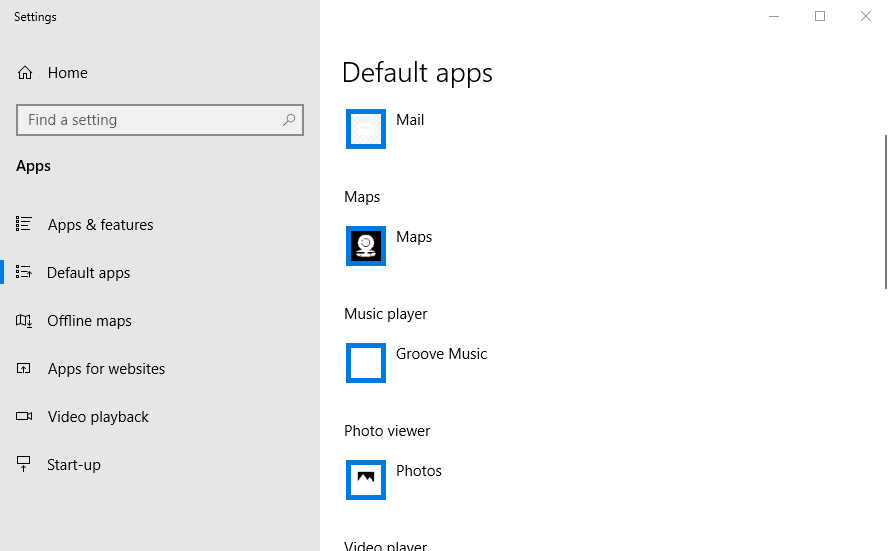
- Drücke den Webbrowser Box zum Öffnen Wähle eine Anwendung Liste.
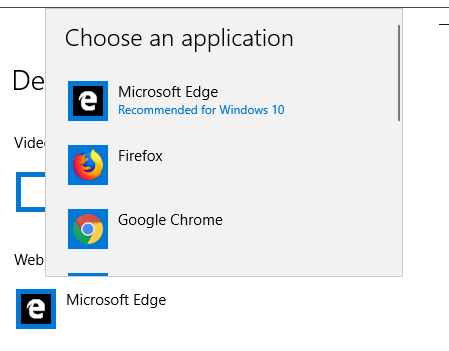
- Wählen Sie Internet Explorer als Standardbrowser. Wenn IE jedoch bereits der Standardbrowser ist, wählen Sie eine Alternative wie z Oper.
- Klicken Sie außerdem auf Postfach und wählen Sie Outlook als Standard-E-Mail-Anwendung aus, falls dies noch nicht geschehen ist.
Windows-Taste funktioniert unter Windows 10 nicht? Sehen Sie sich diese Anleitung an, um das Problem schnell zu lösen!
2. Browsereinstellungen zurücksetzen
- Benutzen Sie die TastaturkürzelWindows-Taste + R und das Laufen Das Fenster öffnet sich.
- Eingang inetcpl.cpl im Textfeld von Run und drücken Sie die Taste OK Taste.
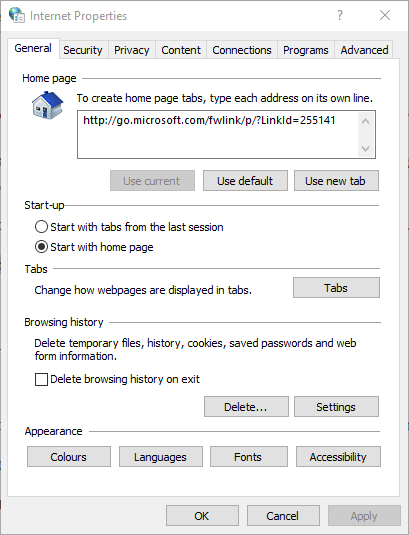
- Klicken Sie dann auf Fortschrittlich Registerkarte direkt unten angezeigt.
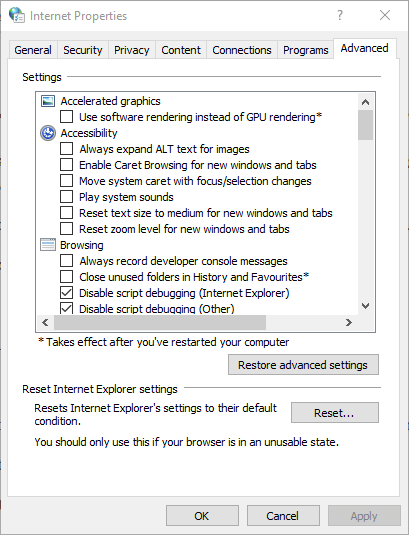
- Drücken Sie die Taste Zurücksetzen Klicken Sie auf die Schaltfläche auf dieser Registerkarte, um das Fenster im Schnappschuss direkt darunter zu öffnen.
- Wähle aus Persönliche Einstellungen löschen Möglichkeit.
- Wähle aus Zurücksetzen Möglichkeit.
- Starten Sie Windows neu, nachdem Sie den Internet Explorer zurückgesetzt haben.
3. Exportieren und importieren Sie den Registrierungsschlüssel von einem anderen PC
- Offen Registierungseditor auf dem anderen PC.
- Finden Sie Ihren Weg hinein ComputerHKEY_LOCAL_MACHINESOFTWAREClasseshtmlfileshellopencommand
- Klicken Sie mit der rechten Maustaste auf Befehl Ordner auswählen und dann auswählen Export.
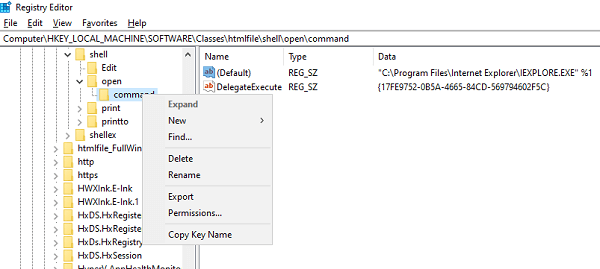
- Speichern Sie die Datei und benennen Sie sie entsprechend.
- Übertragen Sie die Registrierungsdatei auf Ihren aktuellen Computer.
- Doppelklicken Sie darauf und der Eintrag wird in die Registrierung Ihres Computers eingefügt.
Sie können nicht auf den Registrierungseditor zugreifen? Die Dinge sind nicht so beängstigend, wie sie scheinen. Schauen Sie sich diese Anleitung an und lösen Sie das Problem schnell.
4. Reparieren Sie Ihre Office-Programme
- Klicken Sie zunächst mit der rechten Maustaste auf Start Taste.
- Wählen Apps und Funktionen im Popup-Menü.
- Wählen Sie das Microsoft Office-Produkt aus, das Sie reparieren möchten, und wählen Sie es aus Ändern.
- Dadurch wird das geöffnet Büroreparatur Optionen.
- Wähle eines der Folgenden: Schnelle Reparatur (keine Internetverbindung erforderlich) oder Online-Reparatur (Eine Internetverbindung ist erforderlich, aber es behebt alle Probleme.)
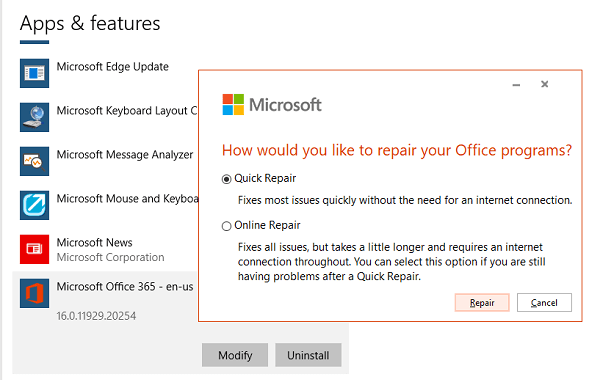
- Versuchen Sie abschließend, einen Link zu öffnen und prüfen Sie, ob er wie erwartet funktioniert.
Öffnen die Links Hyperlinks in Outlook-E-Mails auf einem anderen PC? Es dauert nur wenige Sekunden, dies zu überprüfen. Wenn dies der Fall ist, können Sie versuchen, bestimmte Registrierungseinstellungen von diesem Computer auf den Computer zu importieren, den Sie gerade verwenden.
Die oben genannten Lösungen sollten das Problem beheben, dass Hyperlinks nicht funktionieren. Dies sind in der Tat die wahrscheinlichsten Lösungen, aber zögern Sie nicht, uns mitzuteilen, wenn Ihnen weitere Lösungen bekannt sind. Der Kommentarbereich unten wartet auf Sie.
Haben Sie immer noch Probleme? Beheben Sie sie mit diesem Tool:
GESPONSERT
Einige treiberbezogene Probleme können mithilfe eines speziellen Tools schneller gelöst werden. Wenn Sie immer noch Probleme mit Ihren Treibern haben, laden Sie sie einfach herunter DriverFix und bringen Sie es mit wenigen Klicks zum Laufen. Lassen Sie es danach übernehmen und beheben Sie alle Ihre Fehler im Handumdrehen!
![Fix: In Outlook ist ein Fehler aufgetreten [Vollständige Anleitung]](/f/0cf0b47d701395b51a85bc2c56e0c786.jpg?width=300&height=460)

![FIX: Outlook Red X statt Bilder [2003, 2007, 2010]](/f/3f8a2479dfc29a1d1627add36b9c36f9.jpg?width=300&height=460)